本书介绍的故障诊断和故障显示的方法是建立在控制系统的STEP 7项目文件的基础上的,它是进行故障诊断的必要条件。必须保证下载到CPU的项目文件与计算机中用STEP 7打开的项目文件完全相同,才能对控制系统进行监控和故障诊断。如果没有加密,可以通过上传(见7.3.2节)获得项目文件。
1.用硬件诊断对话框诊断故障
首先用上一节介绍的方法,生成3号从站的故障。选中SIMATIC管理器左边窗口的S7-300站点,执行菜单命令“PLC”→“诊断/设置”→“硬件诊断”,打开“硬件诊断-快速查看”对话框(见图7-4),以后将它简称为“硬件诊断”对话框。
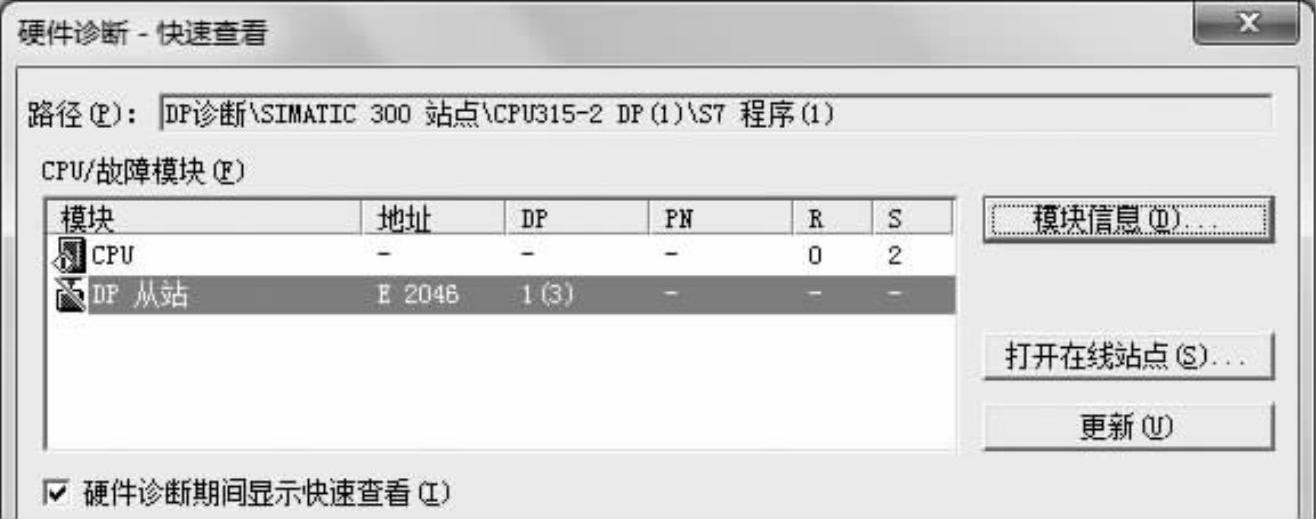
图7-4 硬件诊断对话框
“CPU/故障模块”列表给出了在线连接的CPU和有故障的DP从站的诊断符号和参数,例如模块的类型,机架号(R)和插槽号(S)。DP列中的“1(3)”表示有故障的是编号为1的PROFIBUS主站系统中的3号从站。PN列提供PROFINET IO系统的编号和设备号。E2046(即I2046)是3号从站的诊断地址,可以在3号从站的属性对话框中找到它。
单击“帮助”按钮,或按计算机的〈F1〉键,打开硬件诊断对话框的在线帮助。单击其中绿色的“诊断符号”,再双击“CPU的更多状态”和“DP从站的更多状态”,可以查看CPU和DP从站的诊断符号的意义。
图7-4的CPU上的符号表示它处于RUN模式。DP从站上的红色斜线表示“缺少DP从站或实际安装的DP从站类型与组态的DP从站类型不一致”,一般是因为与DP从站的通信中断造成的。双击硬件诊断对话框中的DP从站,打开3号从站(ET 200M)的接口模块IM 153-1的模块信息对话框(见图7-5),可以看到DP从站更多的故障信息。
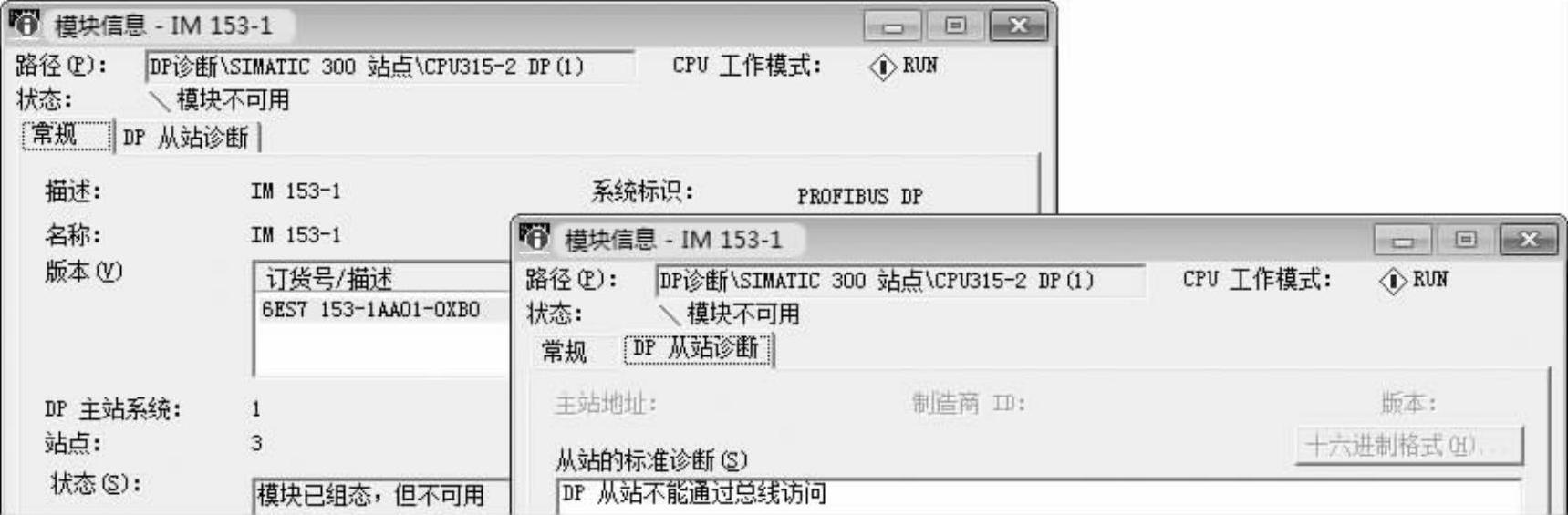
图7-5 ET 200M接口模块的模块信息
2.用CPU的诊断缓冲区诊断故障
CPU的诊断缓冲区提供了准确详细的故障诊断信息。双击图7-4中的CPU,打开CPU的模块信息对话框(见图7-6)。在SIMATIC管理器中,选中要诊断的站点,执行菜单命令“PLC”→“诊断/设置”→“模块信息”,也可以打开CPU的模块信息对话框。
查看“诊断缓冲区”选项卡中的事件列表和选中的事件的详细信息,可以找到有关的故障信息,和使CPU进入STOP模式的原因。事件按照它们发生的先后次序储存在事件列表中。1号事件是最后出现的最新的事件。CPU进入STOP模式时,诊断缓冲区的内容仍然保留不变。(www.xing528.com)
每条事件均有日期和时间信息。为了便于分析故障,应定期校准CPU的实时时钟。图7-6的“事件”列表中的6号事件“分布式I/O:站故障”表示出现了DP从站故障。
选中事件列表中的6号事件,下面的“关于事件的详细资料”窗口显示出该事件的详细信息。图7-6右边的小图是6号事件“关于事件的详细信息”的下半部分。“进入的事件”是指事件刚发生。
选中事件列表中的5号事件“分布式I/O:站返回”,故障的详细信息与6号事件的基本上相同。最后一行是“外部错误,离开的事件”(事件消失)。
4号事件表示出现了主站系统故障。主站系统的故障恢复时,CPU对每个从站分别调用一次OB86,对应于图7-6中的的1~3号事件“分布式I/O:站返回”。
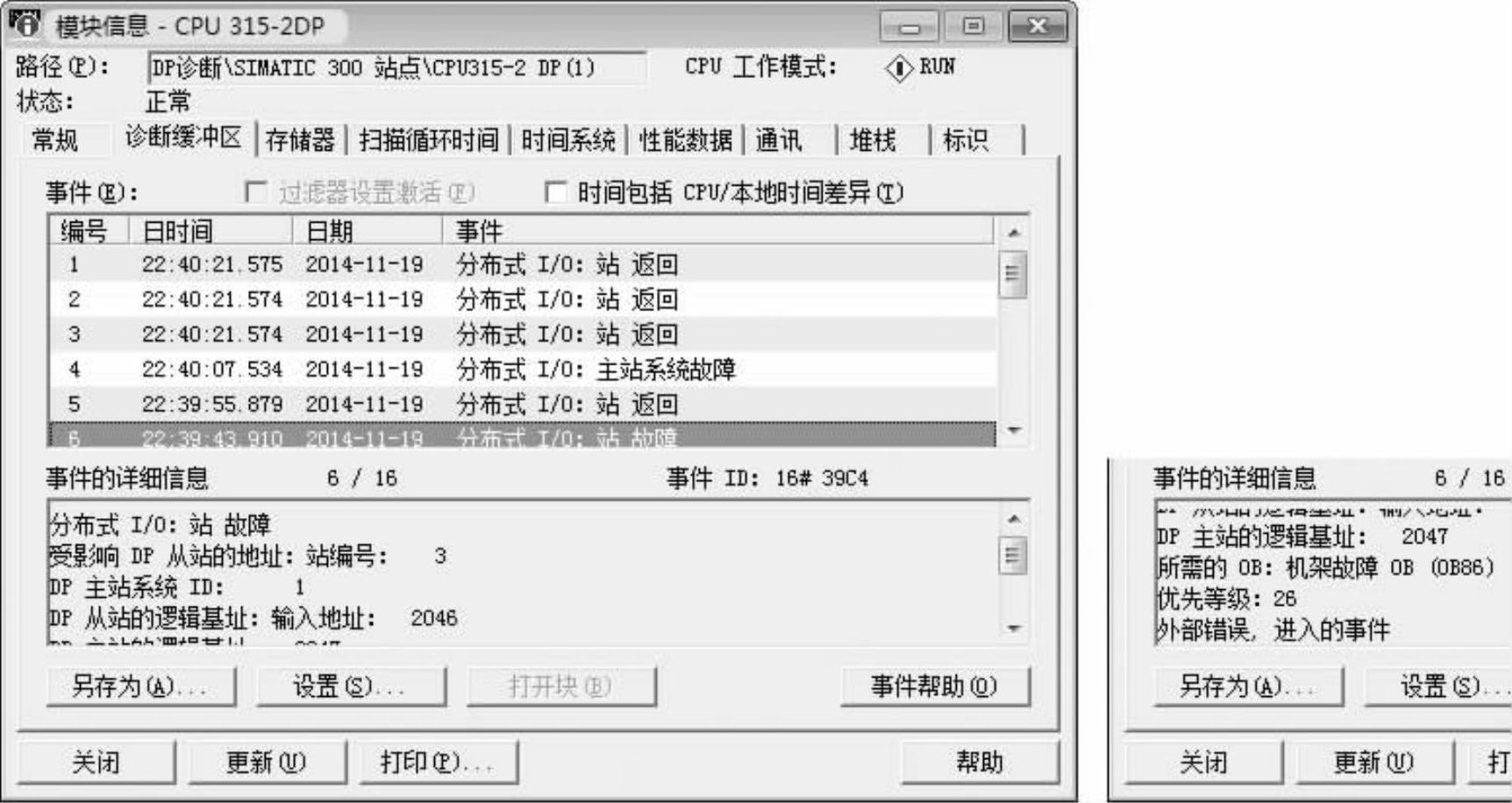
图7-6 诊断缓冲区
选中事件列表中的某个事件,单击“事件帮助”按钮,可以获得进一步的帮助信息。如果故障与用户程序有关,单击“打开块”按钮,将打开与所选事件有关的块,光标将指出与故障有关的指令。
如果出现故障时CPU每个扫描周期调用一次OB85或OB122,事件列表将被调用这些OB的事件充满,看不到调用OB86的事件。
单击图7-6中的“另存为”按钮,当时的诊断缓冲区中各事件的详细信息被保存为一个文本文件,用户可以用电子邮件将它发送给设备的生产厂家。
在模块信息窗口各选项卡的上面有附加的信息,例如CPU的工作模式和模块的状态。切换模块信息对话框的选项卡时,从模块中读取数据。但是显示某一选项卡时其内容不再刷新。单击“更新”按钮,可以在不改变选项卡的情况下从模块读取新的数据。
使用STEP 7诊断故障的方法简便易行,可以迅速地获取准确、详细的诊断信息,CPU模块信息的诊断缓冲区提供了错误的文本信息,例如出错的DP站地址、出错的模块的地址和故障的详细信息。应将这种诊断方法作为故障诊断的首选。但是为此需要使用安装了STEP 7的计算机,建立与PLC的通信连接,并且有下载到CPU中的项目文件。此外还要求使用者掌握用STEP 7进行故障诊断的操作方法。
免责声明:以上内容源自网络,版权归原作者所有,如有侵犯您的原创版权请告知,我们将尽快删除相关内容。




